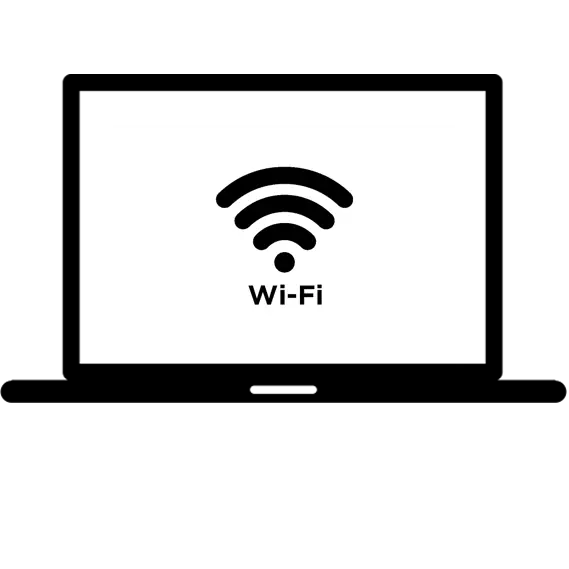
Tehnologia Wi-Fi vă permite să transferați date digitale pe distanțe scurte între dispozitivele fără fire datorate canalelor radio. Chiar și laptopul dvs. se poate transforma într-un punct de acces fără fir utilizând manipulări non-grele. În plus, Windows încorporate instrumente regulate pentru implementarea acestei sarcini. De fapt, după dezvoltarea bărbaților descrise mai jos, puteți transforma laptopul în Wi-Fi-Router. Aceasta este o caracteristică foarte utilă, mai ales dacă Internetul este necesar imediat pe mai multe dispozitive.
Cum se distribuie Wi-Fi pe un laptop
În articolul curent, metodele de distribuție Wi-Fi vor fi luate în considerare de un alt dispozitiv de la un laptop ca metode standard și utilizând software-ul descărcat.Metoda 2: Spot fierbinte
În Windows, a zecea versiune a fost implementată o nouă modalitate standard de distribuire a wai-fiului de la un laptop numit "Mobil Hot Spot". Această metodă nu necesită descărcarea de aplicații suplimentare și configurare pe termen lung.
- Găsiți "Parametri" în meniul Start.
- Faceți clic pe secțiunea "Network și Internet".
- În meniul din stânga, accesați fila "Mobile Hot Spot". Este posibil să aveți această partiție să nu fie disponibilă, apoi să utilizați invers.
- Introduceți numele și codul de cod pentru punctul dvs. de acces făcând clic pe "Editare". Asigurați-vă că este selectată selectarea "Network wireless" și transferați cursorul superior în starea activă.
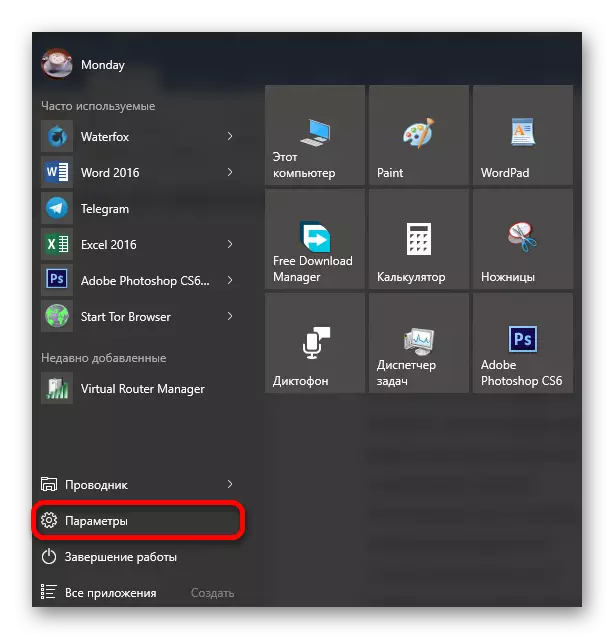
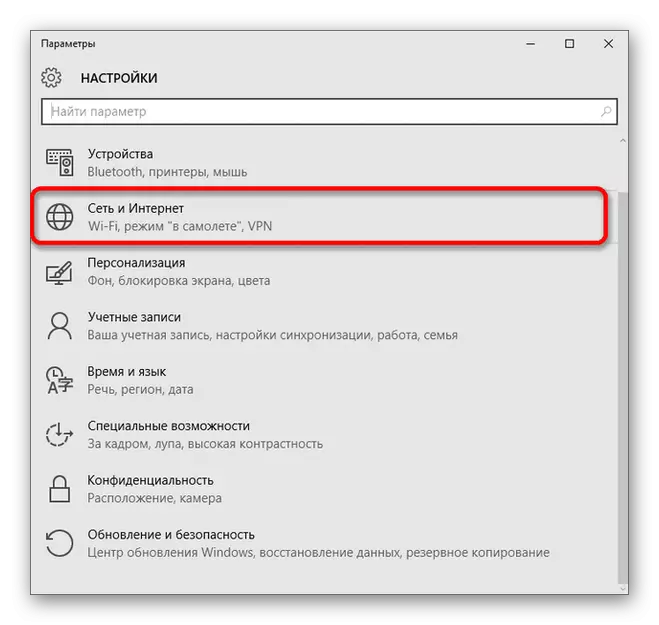
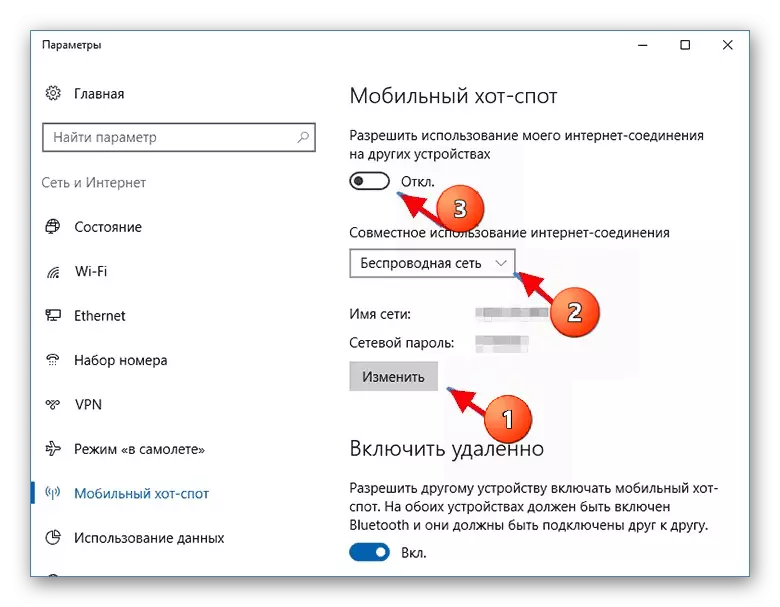
Citiți mai multe: distribuim Wi-Fi de la un laptop pe Windows 10
Metoda 3: MyPublicwifi
Această aplicație este complet gratuită și perfect copi cu sarcina, în plus, vă permite să controlați toți utilizatorii rețelei dvs. Unul dintre minusuri este lipsa rusă.
- Rulați programul MyPublicWifi în numele administratorului.
- În fereastra care apare, completați 2 câmpuri obligatorii. În coloana "Nume de rețea", introduceți numele punctului de acces, în cheia de rețea, este o expresie de cod care ar trebui să cuprindă cel puțin 8 caractere.
- Următoarea este forma unei forme de selecție a tipului de conexiune. Asigurați-vă că este activă conexiunea la rețea fără fir.
- În acest stadiu, presetarea este finalizată. Prin apăsarea butonului "Setare și pornire Hotspot", va începe distribuția Wi-Fi la alte dispozitive.
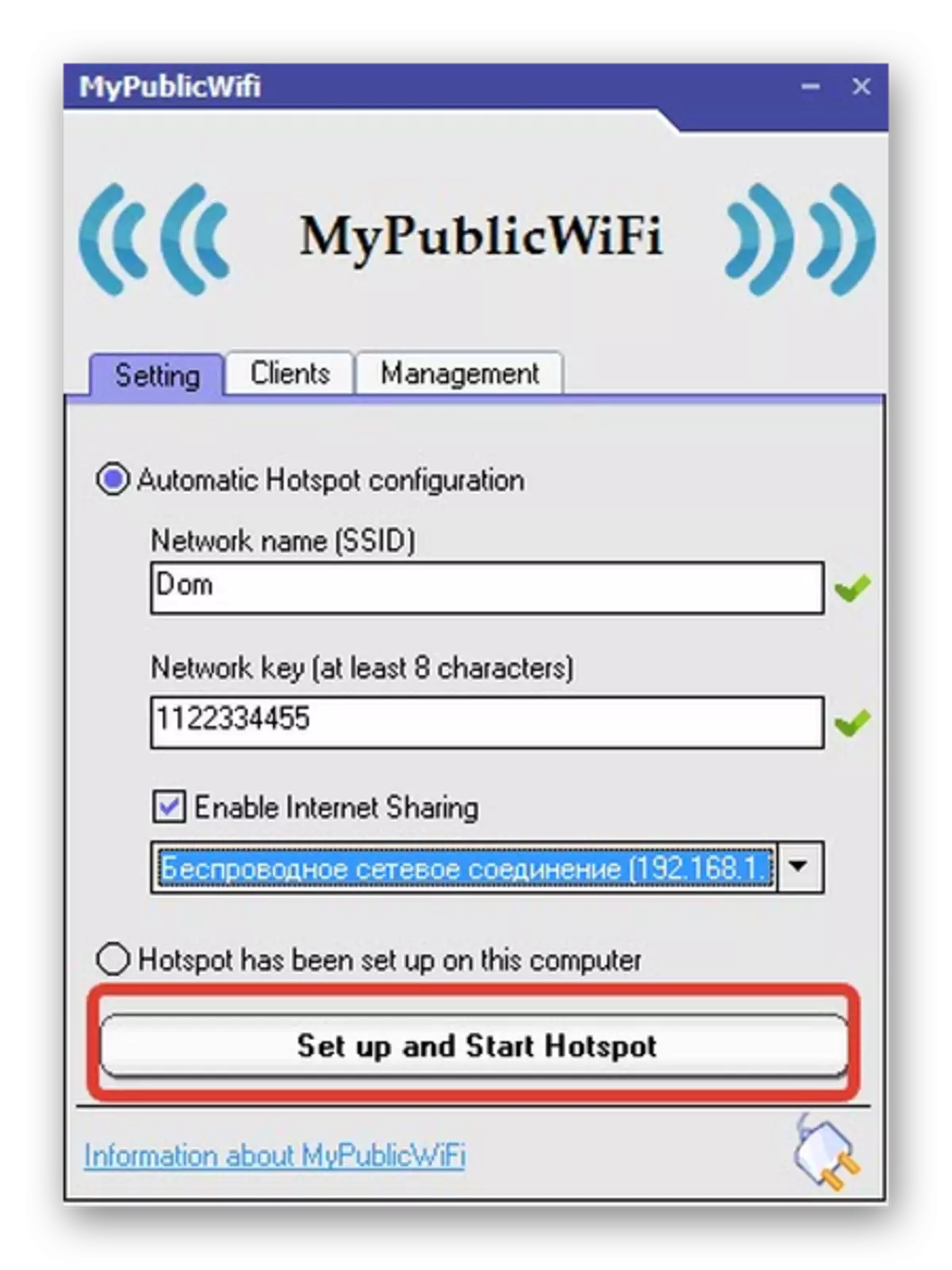
Secțiunea "Clienți" vă va permite să controlați conectarea dispozitivelor terțe, precum și vizualizați informații detaliate despre ele.
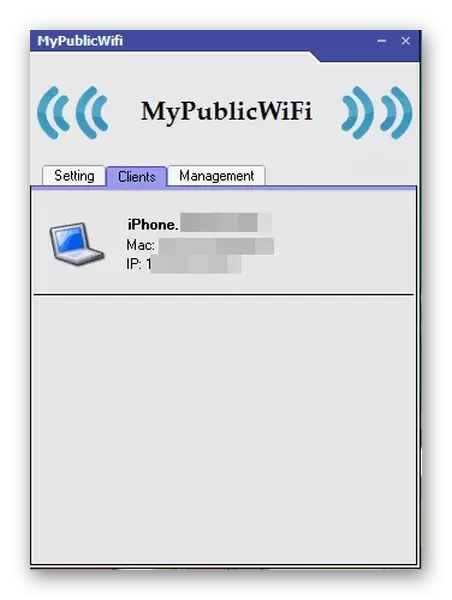
Dacă distribuția Wi-Fi va înceta să fie necesară, utilizați butonul "Stop hotspot" din secțiunea principală "Setare".
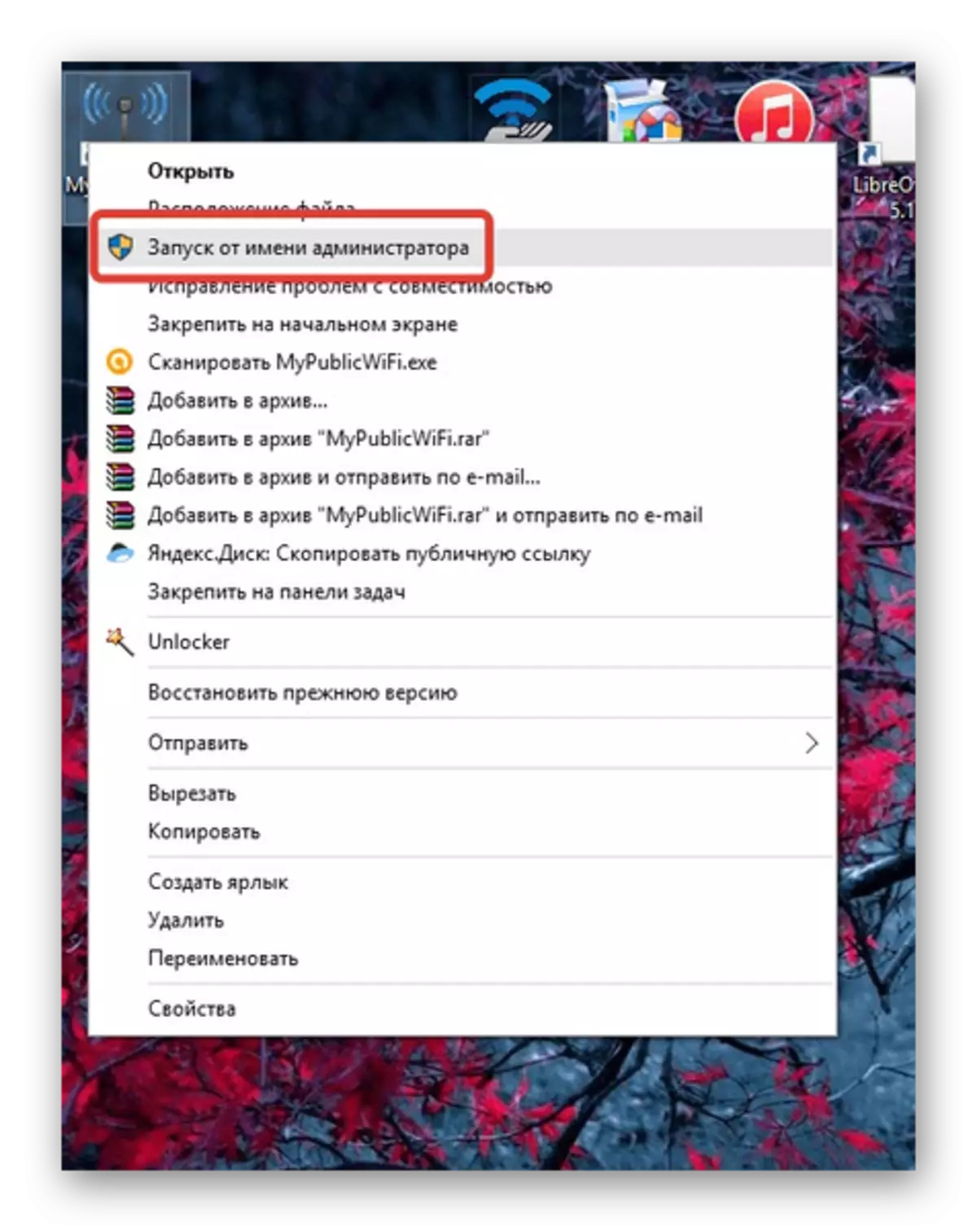

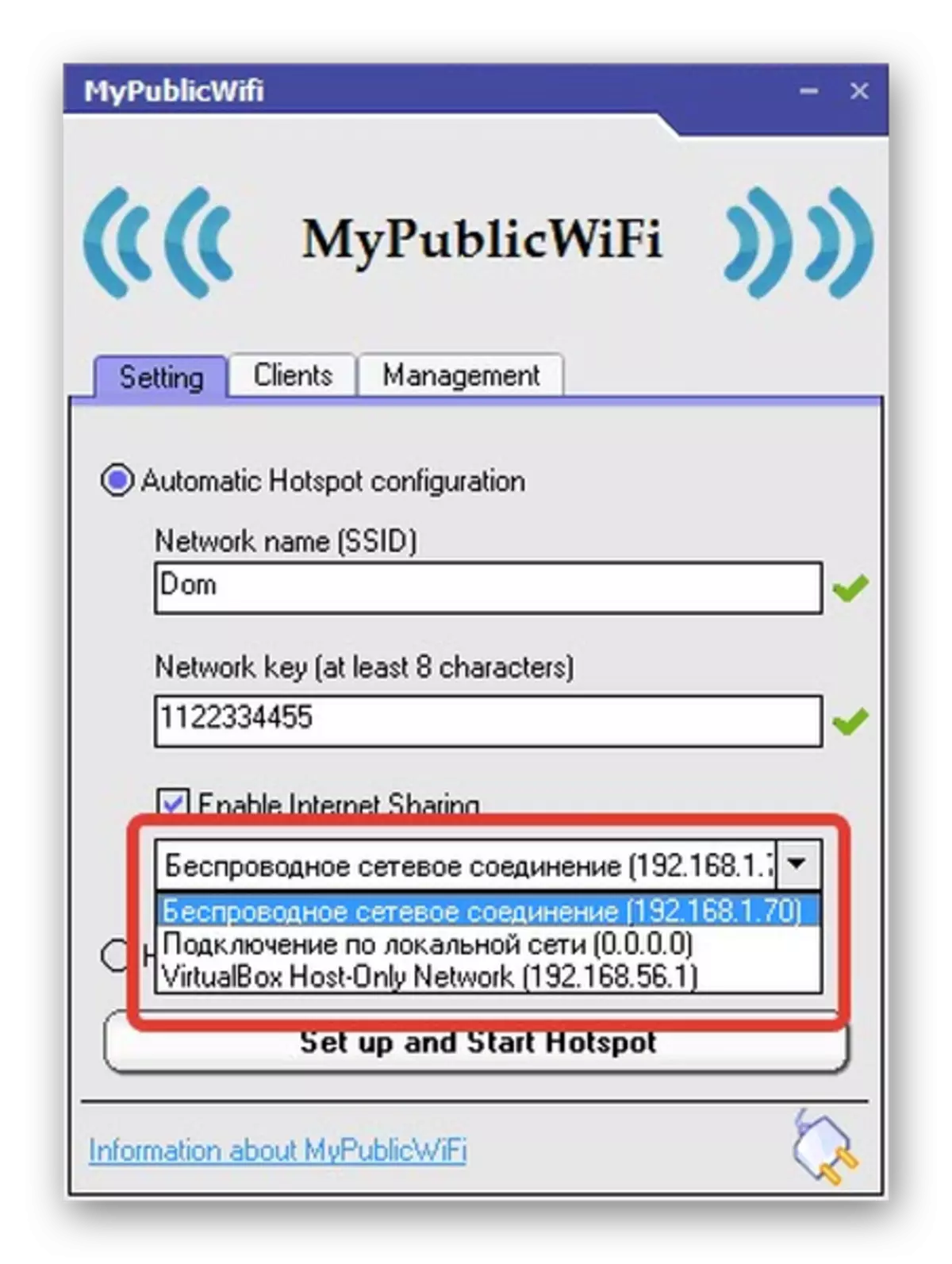
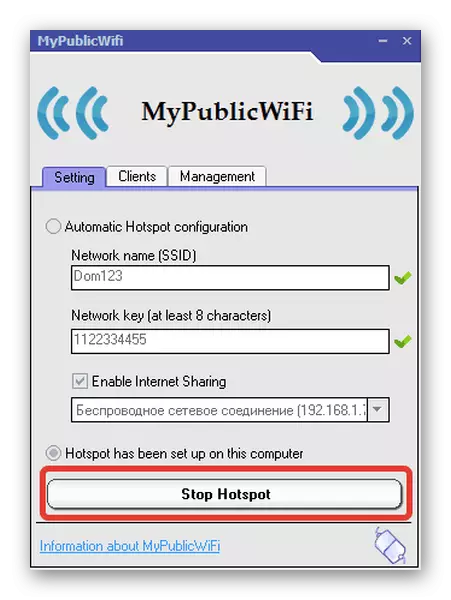
Citiți mai multe: Programe de distribuție Wi-Fi de la un laptop
Concluzie
Așadar, ați aflat despre metodele de bază de distribuție a Wi-Fi de la un laptop, care diferă simplitatea performanței lor. Datorită acestui fapt, chiar și utilizatorii cei mai lipsiți de experiență vor putea să le implementeze.
